说一下我自己的情况。还有(ios下的ffmpegh可以下载,代码由我改,基本没啥问题)
下载地址:ffmpegh(怎么用可以看文章)
1、我是自己下载ffmpeg2.8.3版本,然后加最新的faac,x264来编译的arm64,armv7,armv7s(iphone所有的arm架构了,我是真机测试,所有不用i386了)。
编译的脚本从这里弄的:
http://blog.csdn.net/leixiaohua1020/article/details/47071547
2、编译好这几个脚本后,就可以把Fat-ffmpeg下的include放到项目目录下,SearchFileHeader设置下,指定到这个地方即可。然后就是lib导入到项目copy file的方式。然后把libbfaac.a,libx264.a(从上面的脚本生成的各自的fat目录下)。
3、这样之后,可以把libz.dylib放入项目(这个可以从/usr/local/lib下面导入进去)。即添加lib是用Other Folder然后跑到这个目录即可找到它。
4、这一切准备好,其实如果会自己调用ffmpeg库,基本也可以写代码了。不过懒人一般都跟我一样,想直接调用ffmpeg。那接着看吧。
如何直接调用ffmpeg命令?
先分析下:我们这知道编译出来的几个库(libavcodec.a...等)都只是库,然后include也只是头文件。一个好的库就是一个框架,最好不要跟其他的有什么关系,而你在终端输入的ffmpeg 或者ffmpeg -L等,都跟这个库没有太大的直接关系,也就说ffmpeg.c是调用了库里面的东西,然后编译出来的一个工具。ok,很显然了。我们要使用ffmpeg命令,那只有把ffmpeg.h,ffmpeg.c等代码放入我们的项目,然后重新编译,以便我们调用。
思路搞定,那么接下来就是把ffmpeg.h,ffmpeg.c以及ffmpeg.c依赖的文件放到我们的xcode项目了。好的,我们直接从ffmpeg2.8.3目录下
发现了我们要找的文件。全部弄进XCODE后,你会发现有一些头文件比如 <avutil/internal.h>找不到这类的。当然了,ios下的ffmpeg的include文件确实没有这个东西。
为什么呢?
我猜应该是这些头文件在ios的arm下不支持,也就不需要了。(大神吐槽,我是新手)。于是没办法,我只有把这些没有的头文件删除掉,看看影响那些代码(这个优点冒险,还有一个方法就是找到这些头文件然后放到include目录下,我没这么做。我就喜欢冒险,相信直觉)。影响的代码其实还不少,凭经验把这些去掉。差不多文件如下就可以了(看ffmpegh下):
当然了,改了之后,还有一个点,就是这里面的代码调用了time.h,就是上面的文章提到的问题。我是把include下面的time.h改了名字,改成ffmpegtime.h,然后你在xcode运行下,就发现只有一个文件ffmpeg.c调用它,修改即可。








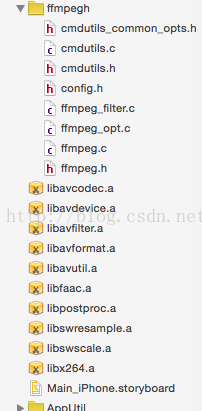
 最低0.47元/天 解锁文章
最低0.47元/天 解锁文章















 2810
2810











 被折叠的 条评论
为什么被折叠?
被折叠的 条评论
为什么被折叠?










